
콘텐츠
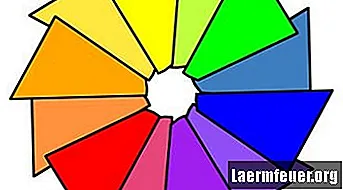
간단히 말해서 보색은 정반대의 색입니다. 나란히 배치하면 대비가되고 더욱 생생하게 보입니다. 이 효과는 인간의 눈에 매우 매력적이며 디자인에 널리 사용됩니다. 보색을 전략적으로 사용하면 웹 사이트에 시각적 인 매력을 더할 수 있으며, 웹 디자이너가 색상의 상호 작용과 색상을 최대한 활용하는 방법을 인식하는 것은 필수 지식입니다. 수행 할 작업을 알고 있으면 보색을 빠르고 쉽게 계산할 수 있습니다.
1 단계
프로젝트에서 사용할 하나 또는 두 개의 기본 색상을 선택하십시오. Photoshop이있는 경우 색상 선택기를 사용하여이 작업을 수행 할 수 있습니다. 그렇지 않은 경우 색상을보고 선택할 수있는 색상 표가있는 많은 웹 사이트가 있습니다. (참고 자료 참조)
2 단계
선택한 색상의 16 진수 값을 찾아 적어 둡니다. Photoshop에서는 색상 선택 창에서 찾을 수 있습니다 (도구 모음에서 색상이 지정된 사각형을 클릭하여 액세스 할 수 있음). 디자인 웹 사이트의 컬러 차트를 사용하는 경우 일반적으로 색상을 선택할 때 16 진수 코드가 표시됩니다.
3 단계
Photoshop을 열고 새 레이어를 만듭니다. 보완을 찾고 싶은 색상으로 페인트하십시오. 이미지 메뉴에서 설정을 선택한 다음 반전합니다. 결과 색상은 원래 색상을 보완합니다. 스포이드 도구를 클릭하고 색상을 테스트합니다. 그런 다음 색상 선택기를 선택하고 16 진수 값을 확인합니다. 이제 기본 색상과 보색이 생깁니다.
4 단계
Color Tools 웹 사이트 (참고 자료 섹션에 제공된 링크)로 이동합니다. 링크를 클릭하면 보완 색상 생성기로 이동합니다. 왼쪽 상자에 기본 색상의 16 진수 값을 붙여넣고 "표시"를 클릭하면됩니다. 이 도구는 보색을 계산하고 16 진수 코드를 제공합니다.